
创建及配置集群
硬件配置
登录E-HPC管理控制台。如果尚未注册,请先单击 [backcolor=transparent]免费注册 完成注册流程(按照最新国家规定,需要实名制注册)。登录后概览界面如下: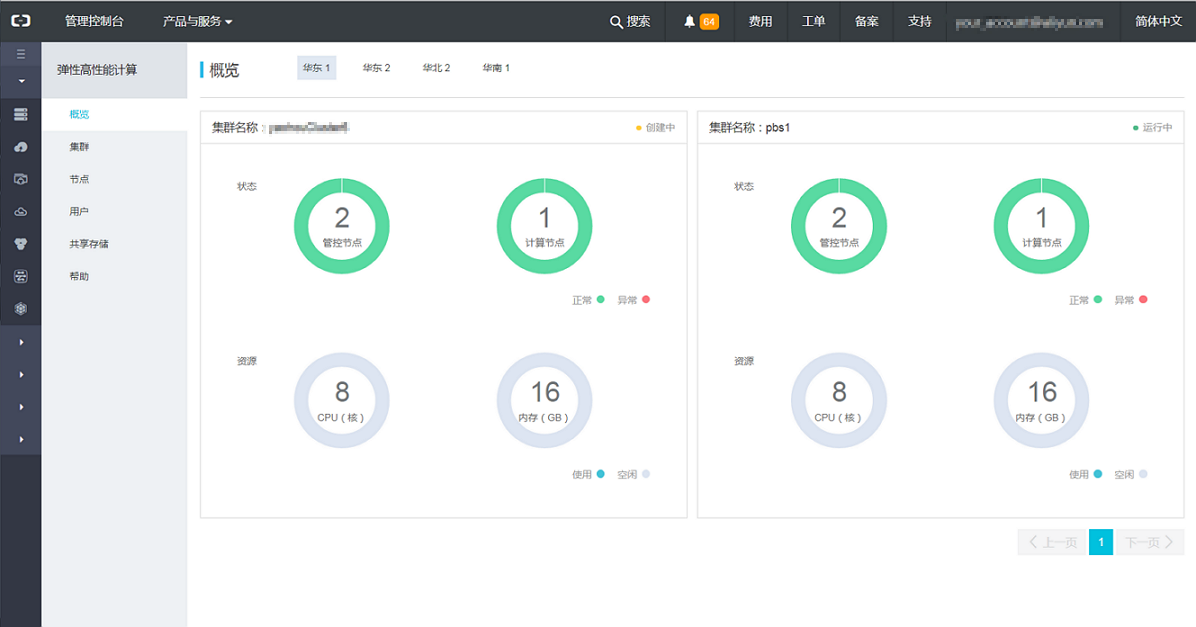
定位到 [backcolor=transparent]弹性高性能计算 > [backcolor=transparent]集群,选择地域(如[backcolor=transparent]华东1),单击 [backcolor=transparent]创建集群。
[backcolor=transparent]注意:请先了解地域和可用区。
[backcolor=transparent]注意: 在创建、管理或使用E-HPC集群时,如无特殊情况,[backcolor=transparent]请勿使用云服务器ECS管理控制台对单个集群节点做任何调整。一切操作请通过E-HPC集群管控平台进行。详情见 为什么不能使用ECS管理控制台对E-HPC集群节点进行操作?
在弹出的创建集群界面中,选择[backcolor=transparent]可用区,也可以使用系统默认分配的可用区。
[backcolor=transparent]说明:为了保证E-HPC节点间的网络通讯效率,所有节点都是在同一地域同一可用区开通。详细可参见地域和可用区的详细解释。如果在开通E-HPC集群时发现想用的区域不可选,请参见为什么某些地域无法开通E-HPC集群
选择使用的专用网络VPC,简单来说就是一个独立隔离的网络环境。
[backcolor=transparent]说明:VPC的使用必须要先创建并配套创建虚拟交换机(VSwitch)。VPC的作用可参见VPC概述。单击 [backcolor=transparent]创建VPC或[backcolor=transparent]创建子网(交换机)(VPC和VSwitch在同一个界面进行配套创建),详情参考创建专有网络和交换机的流程(或单击教程),按照指引即可完成VPC/VSwitch的创建。
[backcolor=transparent]注意:创建VPC和VSwitch时必须选择与E-HPC集群完全一致的地域和区域。
创建完成后单击[backcolor=transparent]刷新,在相应的下拉菜单按照名称选出所创建的VPC和VSwitch作为E-HPC集群的网络组件。
选择是否新建安全组,主要是设置集群的网络访问控制。
[backcolor=transparent]说明:若无特殊需求,可使用E-HPC管控系统提供的默认规则新建安全组;若希望新建E-HPC集群与其它已有安全组的集群互通,则从下拉菜单根据名称选择已有的安全组。详细可参见安全组。
付费方式
付费类型目前仅提供按量付费,按实际开通时长以小时为单位进行收费,属于后付费模式。具体价格请参考页面右下方的最终价格计算结果。
高可用指的是创建的集群支持HA(High Availability)功能,不会有单点失败的问题,创建出来的集群头节点和域账户管理节点都支持高可用配置。比如针对PBS Pro集群的头节点和NIS域账户管理节点都分别有2个:master和slave,当master节点不能工作的时候,会自动切换到slave节点上。
打开高可用时系统会自动增加 2 个管控节点。
节点配置
E-HPC集群主要由以下3种节点构成:
管控节点。包括相互独立的2种节点:作业调度节点- 域帐户管理节点
计算节点登录节点
一般来说,作业调度节点只处理作业调度,域帐户管理节点只处理帐户信息,都不参与作业运算,因此原则上管控节点选用较低配置的企业级实例(如小于4CPU核的sn1ne实例)保证高可用性即可。
计算节点的硬件配置选择是影响集群性能的关键点。
登录节点通常会被配置为开发环境,需要为集群所有用户提供软件开发调试所需的资源及测试环境,因此推荐登录节点选择与计算节点配置一致或内存配比更大的实例。各种机型的详细信息可参考推荐配置。
如上图,在开启高可用后系统自动分配了4个管控节点实例。通过选择[backcolor=transparent]GPU系列过滤实例列表后,[backcolor=transparent]计算节点和[backcolor=transparent]登录节点仅展示带GPU的实例供选择。计算节点的数量指定为4台。登录节点默认分配1台。
如上图,打开下拉菜单可进一步选择所需机型。
共享存储
接下来是创建共享存储,所有用户数据、用户管理、作业共享数据等信息都会存储在共享存储上以供集群各节点访问。目前共享存储是由 文件存储NAS提供。而要使用NAS还要配套挂载点和远程目录(请参考 NAS相关名词解释)。
单击 [backcolor=transparent]创建NAS实例 或 [backcolor=transparent]创建挂载点 ,根据 创建文件系统和挂载点或点击教程,按照指引即可完成NAS和挂载点的创建。
[backcolor=transparent]注意:创建NAS实例时建议选择与E-HPC集群一致的地域及可用区。NAS添加挂载点时必须选择与E-HPC集群一致的VPC和VSwitch。
回到E-HPC集群创建界面,单击[backcolor=transparent]NAS实例和[backcolor=transparent]挂载点根据ID选择所创建的NAS及对应的挂载点,填写[backcolor=transparent]远程目录,最终挂载路径为挂载点与远程目录组合:挂载点:/远程目录名。可参考 NAS挂载目录规则。如下图
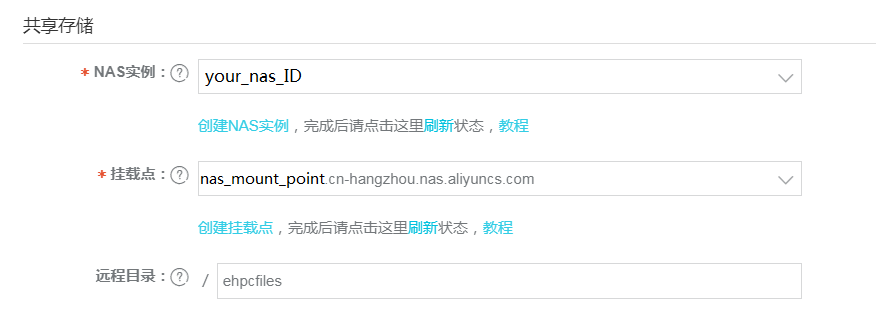
[backcolor=transparent]注意:NAS上的远程目录需预先创建。用户如无特殊需要可默认留空,使用NAS根目录。
完成后单击[backcolor=transparent]下一步,进入软件配置。
软件配置
操作系统
这里会决定使用哪个版本操作系统的虚拟机系统映像。如无特殊要求,推荐选择CentOS 7.x 系列。
产品版本
目前E-HPC产品版本为1.0.0
调度器及域帐号服务
由于这些软件模块自身的功能特性,使用多个调度器或多种域帐户管理机制并存会造成冲突甚至数据破坏,集群创建时就需要对其进行互斥性的选择。推荐使用PBS + NIS。
其它软件栈
E-HPC提供各类高性能计算中会使用到的PaaS平台软件,benchmark及应用。客户可根据需求勾选进行预装。高性能计算应用软件的使用指引可参考产品文档[backcolor=transparent]最佳实践部分。以下为不完全列表,以创建集群时界面提供的可选软件包为准。
[backcolor=transparent]注意:在选择预装高性能计算应用软件时,必须选择所依赖的软件包(如mpich或openmpi,参见软件包名后缀)。如选择”-gpu”后缀的软件,必须确保计算节点使用GPU系列机型。否则会有集群创建失败或软件无法正常运行的风险。
![creation-cluster_SW_stack]
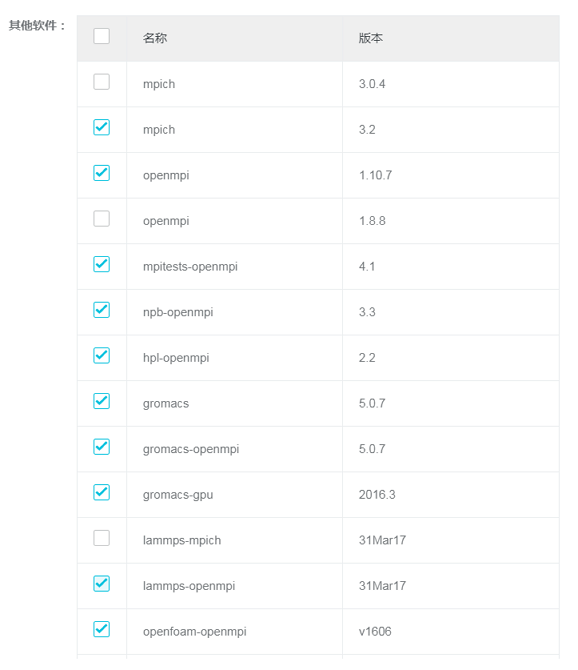
其它基础设置
包括集群命名和设定密码等。[backcolor=transparent]注意:务必妥善管理密码安全。
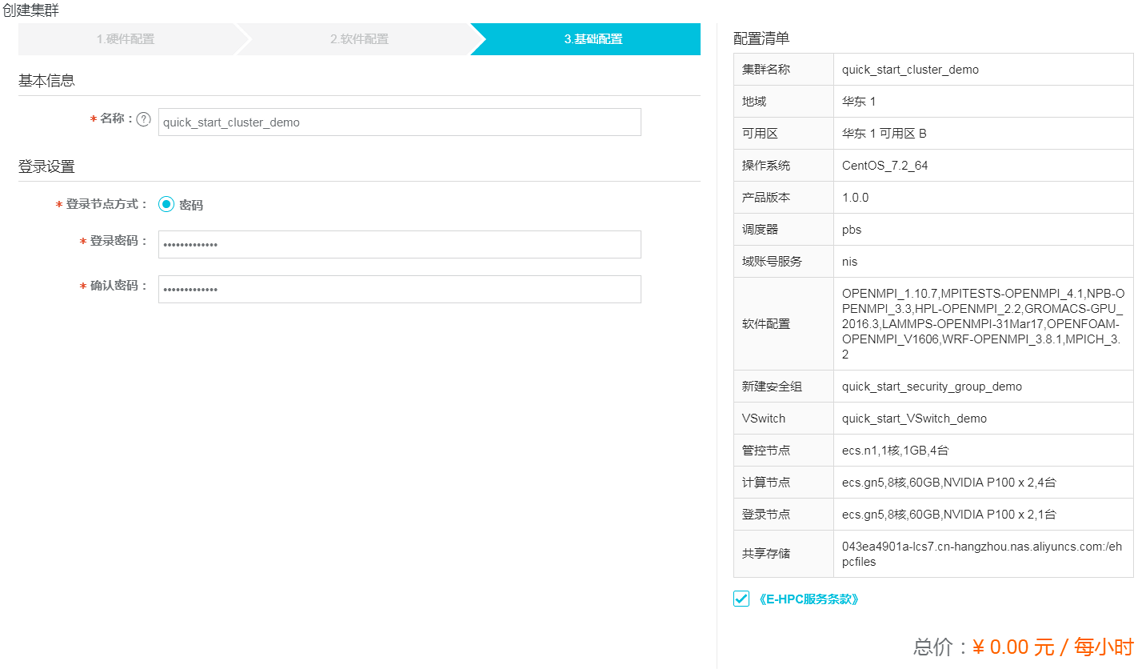
最后检查配置清单,单击 [backcolor=transparent]确认创建 完成E-HPC集群创建流程。
查询创建状态
大约20分钟后可以回到E-HPC集群管控 概览界面,查看新集群状态。
若新集群所有节点皆处于[backcolor=transparent]正常状态,则集群已创建完毕。下一步用户可登录到集群进行操作,请参见指引 使用集群。
展开
收起
问答分类:
版权声明:本文内容由阿里云实名注册用户自发贡献,版权归原作者所有,阿里云开发者社区不拥有其著作权,亦不承担相应法律责任。具体规则请查看《阿里云开发者社区用户服务协议》和《阿里云开发者社区知识产权保护指引》。如果您发现本社区中有涉嫌抄袭的内容,填写侵权投诉表单进行举报,一经查实,本社区将立刻删除涉嫌侵权内容。
相关问答




